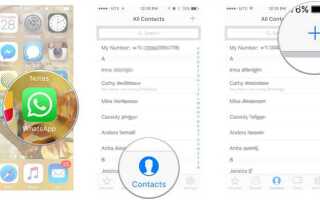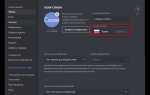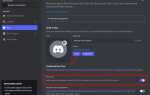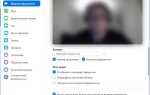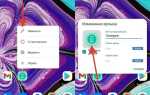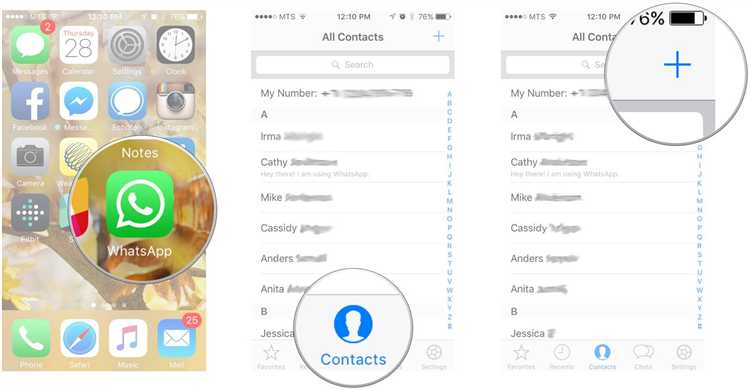
WhatsApp предоставляет точные инструменты для ограничения взаимодействия с отдельными контактами. Это позволяет контролировать, кто может видеть ваше фото профиля, статус, информацию о посещении и отправлять сообщения. Все параметры конфиденциальности доступны в разделе «Настройки» → «Конфиденциальность».
Для ограничения доступа к фото профиля, перейдите в «Конфиденциальность» → «Фото профиля» и выберите «Мои контакты, кроме…». Отметьте пользователей, которым вы хотите запретить просмотр. То же самое применяется к статусу, информации о вас и времени последнего посещения.
Чтобы ограничить входящие сообщения от конкретного контакта, откройте его чат, нажмите на имя вверху и выберите «Заблокировать». Этот пользователь больше не сможет отправлять вам сообщения и видеть ваше обновление статуса.
Для настройки временной блокировки уведомлений от навязчивых контактов используйте функцию «Отключить уведомления» на нужное время – от 8 часов до 1 года. Это не блокирует пользователя, но позволяет исключить его активность из вашего поля зрения.
WhatsApp также предлагает функцию «Списки исключений» для истории и статуса. Она позволяет делиться обновлениями только с выбранной аудиторией. Перейдите в «Статус» → «Настройки конфиденциальности» и настройте список контактов вручную.
Как скрыть статус «в сети» от отдельных контактов
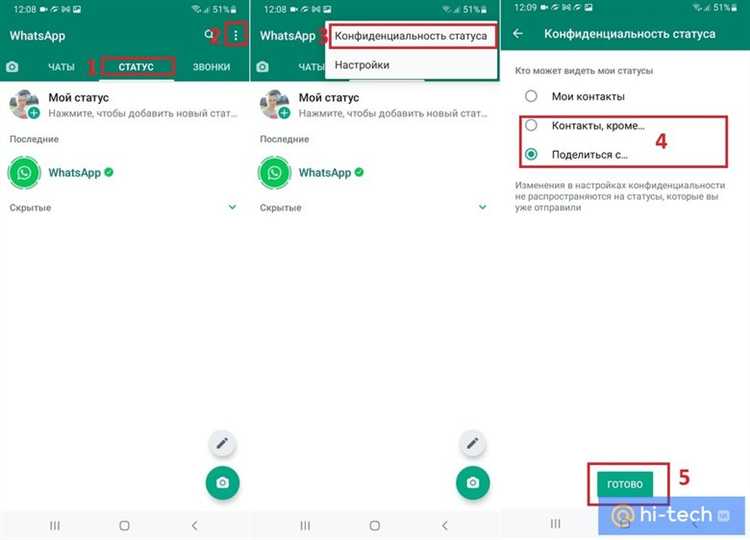
Откройте WhatsApp и перейдите в «Настройки» → «Конфиденциальность» → «Был(-а) в сети и в сети».
В разделе «Кто видит, когда я в сети» выберите пункт «Мои контакты, кроме…».
Отметьте пользователей, которым не следует отображать ваш статус «в сети». Изменения вступают в силу немедленно.
Если ранее включён режим «Никто» в разделе «Был(-а) в сети», опция скрытия онлайн-статуса будет применяться ко всем без исключения. Для настройки выборочного скрытия, установите параметр «Мои контакты, кроме…» и настройте список индивидуально.
Контакты, скрытые из статуса «в сети», не увидят ваше присутствие даже в момент активного использования мессенджера, при этом они могут продолжать отправлять сообщения.
Изменение настроек не уведомляет других пользователей, поэтому они не узнают о внесённых ограничениях.
Как ограничить доступ к фото профиля для конкретных пользователей
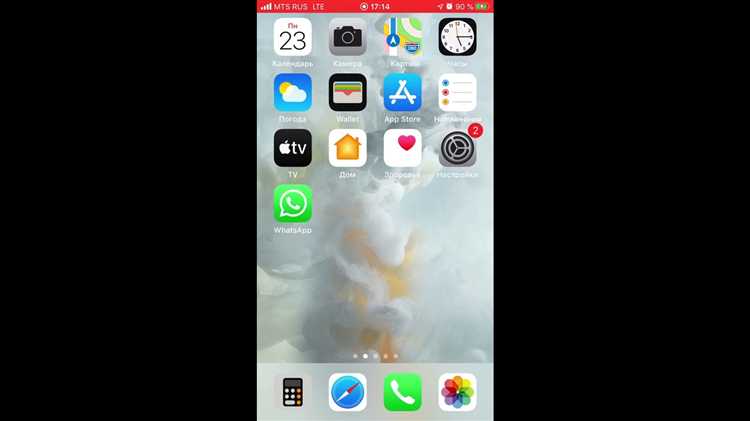
В WhatsApp можно скрыть фото профиля от определённых контактов. Это делается через настройки конфиденциальности:
- Откройте WhatsApp и перейдите в Настройки.
- Выберите раздел Конфиденциальность.
- Нажмите Фото профиля.
- Выберите пункт Мои контакты, кроме….
- Отметьте пользователей, которым вы хотите закрыть доступ к вашему фото.
- Подтвердите изменения, нажав галочку или кнопку «Ок» (зависит от платформы).
После этого выбранные пользователи увидят вместо вашей фотографии стандартную иконку. Изменения применяются моментально и не уведомляют собеседника о блокировке.
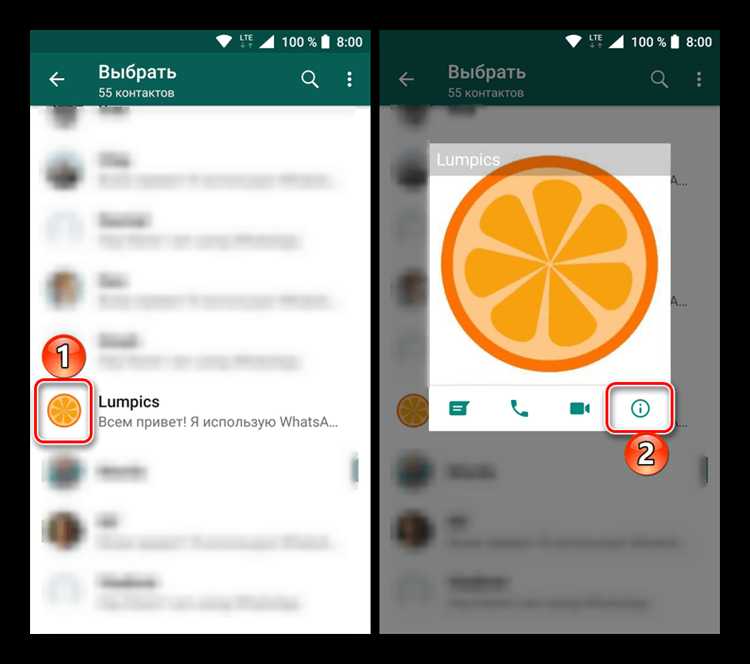
- Функция доступна на Android и iOS с актуальной версией приложения.
- Можно выбрать любое количество контактов.
- Если удалить контакт из адресной книги, а настройка установлена как «Мои контакты», фото станет для него недоступным автоматически.
Для отмены ограничения повторите шаги и уберите галочки с нужных контактов.
Как настроить кто может видеть ваш статус WhatsApp
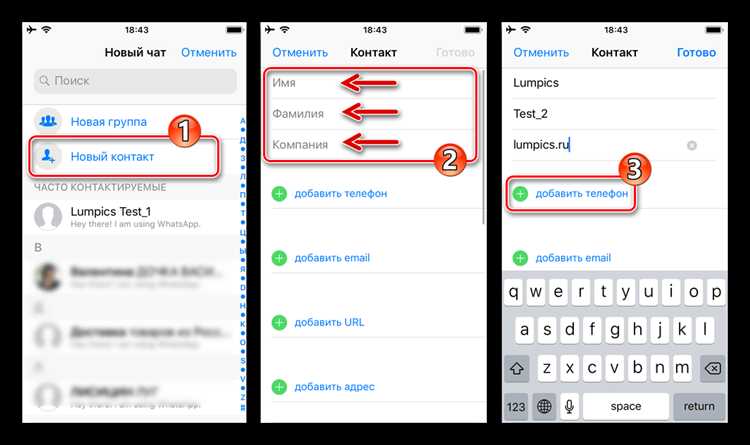
Откройте WhatsApp, перейдите в «Настройки», затем выберите «Конфиденциальность» и нажмите «Статус». Здесь доступны три варианта:
1. Мои контакты – статус увидят все, кто есть в вашем списке контактов.
2. Мои контакты, кроме… – позволяет исключить конкретных людей. Нажмите, выберите контакты, для которых нужно скрыть обновления статуса, и подтвердите.
3. Поделиться только с… – откроется список, в котором нужно вручную выбрать тех, кто будет иметь доступ. Все остальные не увидят обновления.
Изменения применяются только к новым статусам. Старые публикации останутся доступными тем, кто уже имел к ним доступ.
Проверить текущие настройки можно, снова зайдя в раздел «Статус» в «Конфиденциальности». Чтобы гарантировать контроль доступа, периодически обновляйте список получателей.
Как запретить добавление в группы без вашего согласия
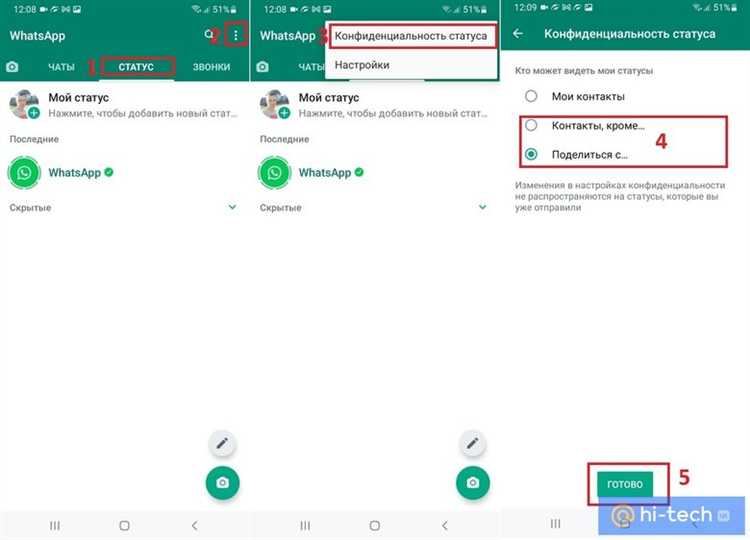
Откройте WhatsApp и перейдите в «Настройки» (для Android – значок с тремя точками в правом верхнем углу, затем «Настройки»; для iPhone – вкладка внизу экрана).
Выберите раздел «Конфиденциальность», затем нажмите «Группы».
По умолчанию установлено «Все», что позволяет любому пользователю добавлять вас в группы без предварительного запроса. Для ограничения выберите «Мои контакты» или «Мои контакты, кроме…».
Опция «Мои контакты» позволяет только сохранённым в вашем списке контактам приглашать вас в группы. «Мои контакты, кроме…» даёт возможность исключить конкретных людей, даже если они есть у вас в контактах.
Если кто-либо, не имеющий права на прямое добавление, попытается пригласить вас в группу, вы получите приватное приглашение в виде личного сообщения, срок действия которого – 72 часа. Вы можете принять его вручную или проигнорировать.
Как заблокировать контакт и что при этом происходит
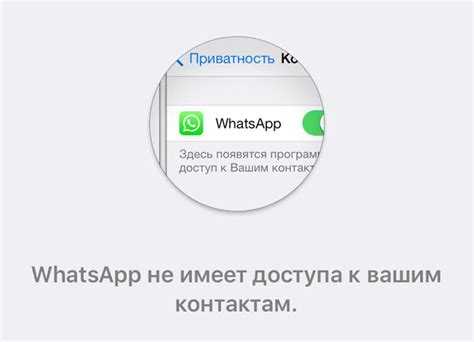
Откройте чат с нужным контактом, нажмите на имя в верхней части экрана, прокрутите вниз и выберите «Заблокировать контакт». Подтвердите действие. На iPhone путь аналогичен: «Информация» → «Заблокировать контакт».
После блокировки пользователь не сможет отправлять вам сообщения, совершать звонки и видеть обновления статуса, включая «был(а) в сети», «печатает…» и «просмотрено». Отправленные им сообщения будут отображаться как доставленные только на его стороне, но до вас не дойдут.
Вы не увидите изменения его фото профиля, статуса и информации «о себе». Блокировка не удаляет контакт из вашего списка и не удаляет чат – это нужно делать вручную. Вы также останетесь в общих группах, если не покинете их самостоятельно.
Блокировка обратима. Чтобы разблокировать, повторите путь и выберите «Разблокировать контакт».
Как ограничить отправку сообщений от неизвестных номеров
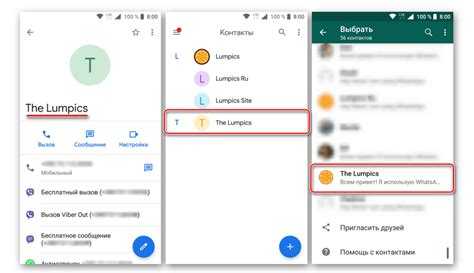
WhatsApp позволяет минимизировать нежелательные сообщения от неизвестных контактов, используя встроенные настройки конфиденциальности. Для этого необходимо выполнить следующие действия:
1. Откройте WhatsApp и перейдите в «Настройки» → «Конфиденциальность» → «Сообщения». Здесь можно выбрать, кто может отправлять вам сообщения.
2. В разделе «Кто может отправлять мне сообщения» выберите опцию «Мои контакты». Таким образом, сообщения от номеров, отсутствующих в вашем списке контактов, будут автоматически перенаправлены в папку «Запросы на сообщения» и не будут напрямую доставлены в основной чат.
3. В папке «Запросы на сообщения» отображаются входящие сообщения от незнакомцев. Они не отображаются с уведомлениями и не показывают содержимое, пока вы не подтвердите диалог. Это снижает риск получения спама и нежелательных сообщений.
4. Для дополнительной защиты заблокируйте или удалите незнакомые номера прямо из запроса сообщений, если они выглядят подозрительно. Это предотвратит повторные попытки отправки сообщений.
5. На Android также можно включить опцию «Фильтр сообщений от неизвестных», которая автоматически помещает такие сообщения в отдельную категорию.
Применение этих настроек позволит вам контролировать входящие сообщения и эффективно ограничить доступ к вашему профилю для неизвестных номеров.
Вопрос-ответ:
Как ограничить доступ к моему профилю WhatsApp для определённых контактов?
В WhatsApp можно установить ограничения для отдельных пользователей, чтобы они не видели вашу информацию, например, статус или фото профиля. Для этого нужно зайти в настройки конфиденциальности, выбрать нужный раздел — например, «Фото профиля» или «Статус», и в списке контактов указать, кому показывать информацию, а кому нет. Также можно добавить нежелательных контактов в исключения.
Можно ли запретить определённым людям звонить мне через WhatsApp?
В самом приложении WhatsApp отсутствует отдельная функция блокировки звонков, но можно полностью заблокировать контакт. После этого пользователь не сможет ни звонить, ни писать вам сообщения. Для блокировки нужно открыть чат с этим человеком, нажать на его имя вверху и выбрать пункт «Заблокировать». Блокировка снимет все виды связи с этим контактом.
Как скрыть своё «В сети» от конкретных контактов в WhatsApp?
В настройках конфиденциальности WhatsApp есть раздел «Время в сети». В нём можно выбрать, кто видит ваш онлайн-статус: все, только ваши контакты или никто. Для точечной настройки нужно выбрать «Мои контакты, кроме…», после чего выбрать пользователей, от которых хотите скрыть статус. Это позволит оставаться в сети без уведомления определённых людей.
Что происходит с отправленными сообщениями, если я заблокировал контакт в WhatsApp?
Если контакт заблокирован, отправленные им сообщения не будут доставляться, у них не появятся две галочки, которые означают прочтение. С вашей стороны вы тоже не будете видеть их обновления статуса или изменений в профиле. Заблокированный пользователь не получит никаких уведомлений о блокировке, но заметит, что сообщения не доходят.
Можно ли ограничить просмотр моих статусов только для определённой группы контактов?
Да, WhatsApp позволяет настроить доступ к статусам отдельно. В разделе «Статус» выберите «Конфиденциальность статуса». Там можно указать, кто именно будет видеть ваши обновления: все контакты, только определённые люди или все контакты, кроме выбранных. Это позволяет делиться информацией только с нужной аудиторией.
Как ограничить доступ к моему профилю WhatsApp для определённых контактов?
В WhatsApp можно настроить параметры конфиденциальности, чтобы скрыть информацию о себе от конкретных пользователей. Для этого зайдите в настройки приложения, выберите раздел «Конфиденциальность», затем — «Фото профиля», «О себе», «Статус» или «Последний визит». В каждом из этих пунктов можно выбрать опцию «Мои контакты, кроме…», после чего отметить контакты, которым вы хотите ограничить доступ. Таким образом, выбранные пользователи не увидят указанную вами информацию, но смогут отправлять сообщения, если вы не заблокировали их полностью.